在powerpoint2016中如何设置音频?
来源:网络收集 点击: 时间:2024-07-28【导读】:
本经验介绍的是在powerpoint2016中如何设置音频?在ppt中音频是多媒体的重要组成部分,那么在在powerpoint2016中如何设置音频?方法/步骤1/7分步阅读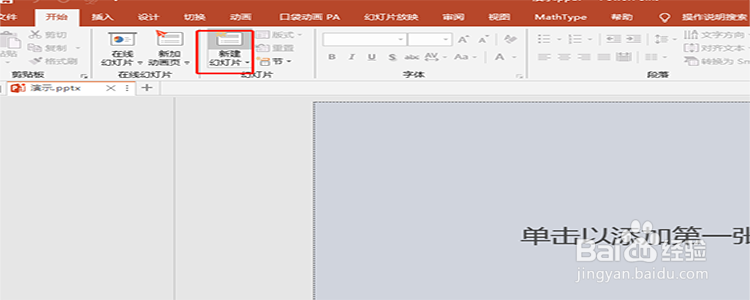 2/7
2/7 3/7
3/7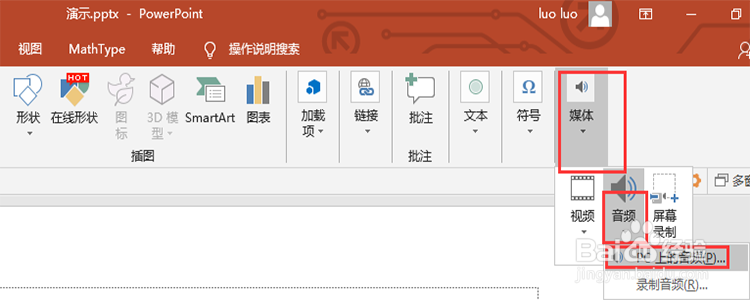 4/7
4/7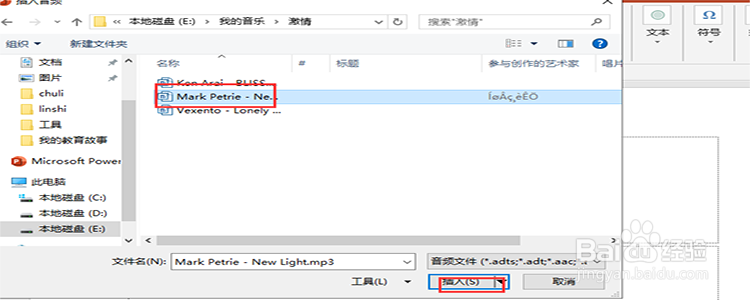 5/7
5/7 6/7
6/7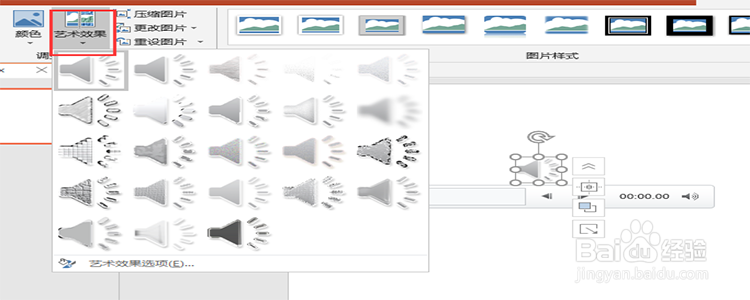 7/7
7/7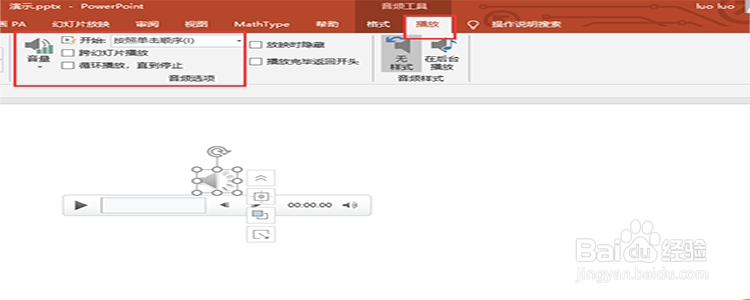 操作系统PPT播放音频音频设置
操作系统PPT播放音频音频设置
新建一个幻灯片。
打开我们本地电脑中的在powerpoint2016,进入主界面,在开始的菜单下面,找到“新建幻灯片”,点击它,进行新建。
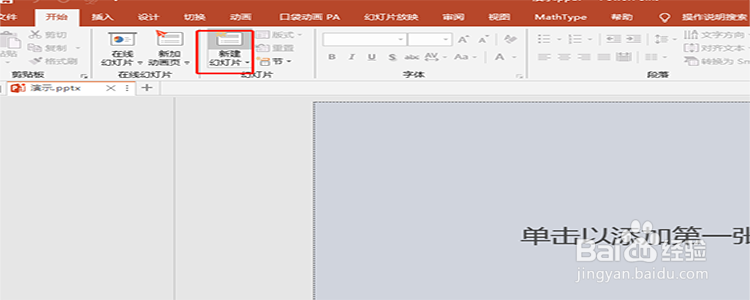 2/7
2/7找到“插入”菜单。
新建幻灯片之后,我们点击顶部菜单栏中的“插入菜单,展开它。
 3/7
3/7点击“pc上的音频”。
在插入菜单的下面,找到“媒体”,展开它的二级菜单,找到“音频”选项,再次展开,找到“pc上的音频”,并点击它。
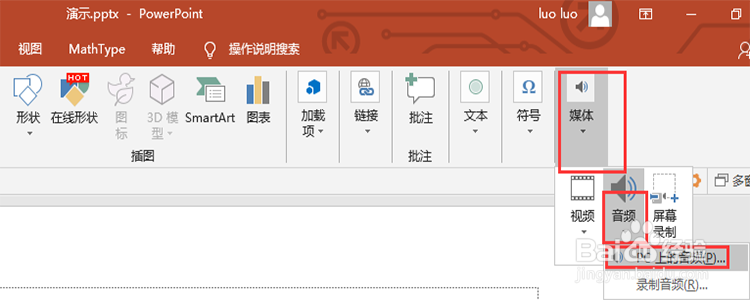 4/7
4/7选择音频文件。
点击了“pc上的音频”之后,便弹出一个菜单,让你选择本地电脑中的音频文件,选中之后,点击“插入”。
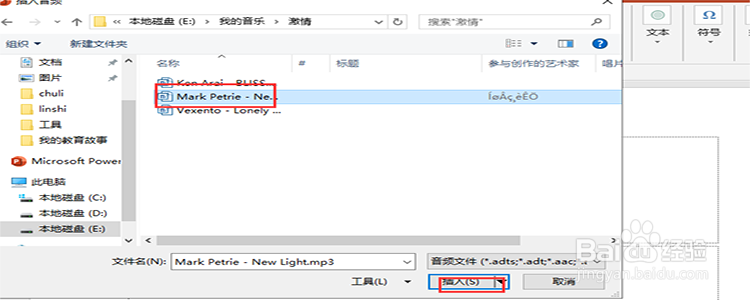 5/7
5/7选择“格式”。
插入音频之后,我们选中该音频,这时候在顶部的菜单中就可以看到“格式”的选项,点击它。
 6/7
6/7格式的设置。
在格式选项的下面,我们可以设置声音图标的颜色和样式,选择你自己所想要的样式即可。
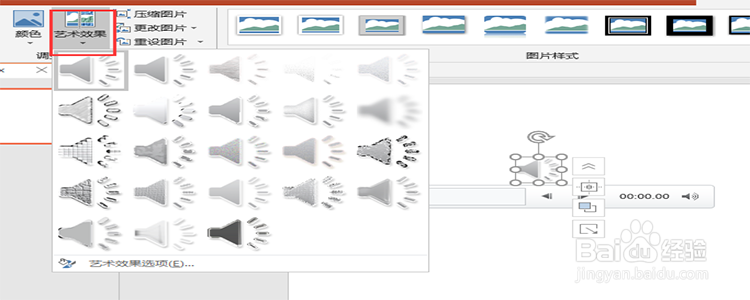 7/7
7/7播放设置。
点击顶部菜单栏的“播放”按钮,在展开的选项中,我们可以设置该音频播放的一些选项设置,如自动播放还是手动播放等。
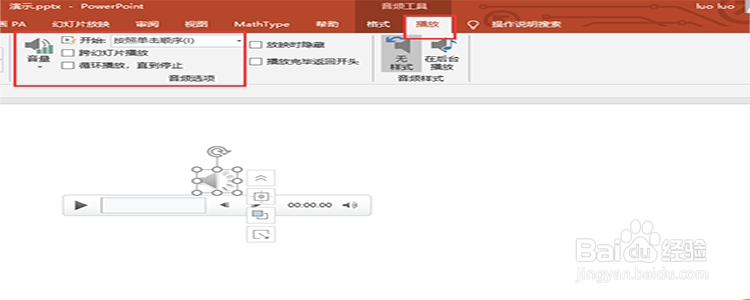 操作系统PPT播放音频音频设置
操作系统PPT播放音频音频设置 版权声明:
1、本文系转载,版权归原作者所有,旨在传递信息,不代表看本站的观点和立场。
2、本站仅提供信息发布平台,不承担相关法律责任。
3、若侵犯您的版权或隐私,请联系本站管理员删除。
4、文章链接:http://www.1haoku.cn/art_1026588.html
上一篇:森林怎么下天坑?
下一篇:笔记本电脑如何打开电脑自带的计算器
 订阅
订阅